Sebelum memulai, Anda harus memiliki CD instalasi Windows XP dan produk key yang tersedia.
Tergantung pada metode instalasi yang Anda pilih, Anda mungkin perlu boot CD atau boot disk. Jika Anda tidak memiliki CD Windows XP atau disk boot, Anda harus mendapatkannya untuk memasang atau upgrade ke Windows XP atau dengan menggunakan metode lain untuk menentukan media apa yang akan anda butuhkan.
Terdapat lima metode untuk menginstal Windows XP. Berikut metode yang bisa anda dan pilih metode yang sesuai untuk instalasi anda.
- Metode 1: Lakukan format ulang untuk menginstal Windows XP, Menggunakan metode ini untuk membersihkan instalasi Windows XP. Instalasi akan menghapus semua data dari hard disk oleh repartitioning dan reformatting harddisk dan menginstal ulang sistem operasi dan program-program aplikasi pada hard disk.
- Metode 2: Upgrade ke Windows XP, Gunakan metode ini jika anda melakukan upgrade ke Windows XP dari Microsoft Windows 98, Microsoft Windows Millennium Edition, atau Microsoft Windows 2000 Professional.
- Metode 3: Instal Windows XP ke hard disk baru, Menggunakan metode ini untuk menginstal Windows XP ke hard disk baru. Hal ini biasanya dilakukan ketika harddisk yang baru dipasang pada komputer Anda.
- Metode 4: Instal Windows XP ke folder baru (paralel instalasi), Menggunakan metode ini untuk menginstal Windows XP ke folder baru (p
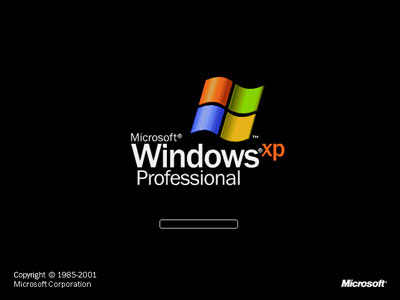 aralel instalasi) baik untuk menjalankan dua sistem operasi, atau untuk mengakses, perbaikan, atau mengambil data dari disk yang rusak. aralel instalasi) baik untuk menjalankan dua sistem operasi, atau untuk mengakses, perbaikan, atau mengambil data dari disk yang rusak.
- Metode 5: Lakukan sebuah boot beberapa operasi, Menggunakan metode ini untuk menginstal Windows XP sebagai sistem operasi terpisah di komputer Anda. Ini dapat digunakan untuk menginstal lebih dari satu sistem operasi pada komputer Anda dan memilih sistem operasi yang akan digunakan setiap kali Anda memulai komputer Anda.
Metode 1: Lakukan format ulang untuk menginstal Windows XP
Langkahnya terdiri dari menghapus semua data dari hard disk oleh repartitioning dan reformatting harddisk dan menginstal ulang sistem operasi dan program-program aplikasi pada hard disk. untuk melakukan instalasi Windows XP, ikuti langkah berikut:
- Back up semua informasi penting sebelum Anda melakukan instalasi Windows XP. simpan di lokasi eksternal, seperti CD atau harddisk eksternal, bisa juga di simpan di drive pasif hasil partisi sistem sebelumnya (misal drive D atau E)
- Start dari CD Windows XP. Untuk melakukan ini, masukkan CD Windows XP ke dalam drive CD atau DVD, kemudian restart komputer Anda. (sebelumnya setting bios anda untuk booting menggunakan CDROM)
- Bila Anda melihat pesan “Press any key to boot from CD”, tekan tombol apa saja untuk memulai komputer dari CD Windows XP.
- Tekan ENTER untuk menjalankan Windows XP Setup.
- Baca Microsoft Software License Terms, dan kemudian tekan F8.
- Ikuti petunjuk pada layar untuk memilih dan memformat partisi di mana Anda ingin menginstal Windows XP.
- Ikuti petunjuk pada layar untuk menyelesaikan Setup Windows XP.
Metode 2: Upgrade ke Windows XP
Bagian ini menjelaskan bagaimana meng-upgrade ke Windows XP dari Windows 98, Windows Millennium Edition, dan Windows 2000 Professional.
Catatan Windows 2000 dan Windows 2000 Profesional hanya dapat meng-upgrade ke Windows XP Professional. Anda tidak dapat melakukan upgrade ke Windows XP Home.
Penting Sebelum anda memulai proses upgrade, hubungi produsen komputer untuk mendapatkan upgrade BIOS terbaru untuk komputer Anda dan kemudian menginstal upgrade (catatan: Tidak wajib). Jika Anda memperbarui BIOS setelah Anda meng-upgrade komputer, Anda mungkin harus menginstal ulang Windows XP untuk mengambil keuntungan dari fitur-fitur seperti Advanced Configuration dan Power Interface (ACPI) support di BIOS. Jika Anda dapat melakukan hal ini, update firmware di semua perangkat hardware anda sebelum memulai upgrade.
Anda mungkin ingin melepaskan dari Internet selama pemasangan. Langkah ini tidak diperlukan, tetapi disconnecting dari Internet selama instalasi membantu melindungi komputer Anda. Ditambahkan untuk perlindungan, Anda mungkin juga ingin mengaktifkan firewall Internet Explorer. Untuk meng-upgrade ke Windows XP, ikuti langkah berikut:
- Hidupkan komputer Anda, kemudian masukkan CD Windows XP ke dalam CD atau DVD drive.
- Jika Windows secara otomatis mendeteksi CD, klik Menginstal Windows untuk memulai Windows XP Setup Wizard. Jika Windows tidak mendeteksi CD secara otomatis, buka CDROM drive double klik setup.exe atau bisa juga menjalankan lewat start >> Run dengan mengetikkan “CD drive”:setup.exe.
- Bila Anda diminta untuk memilih jenis instalasi, pilih Upgrade (pengaturan default), dan kemudian klik Next.
- Ikuti petunjuk pada layar untuk menyelesaikan upgrade.
Metode 3: Instal Windows XP ke hard disk baru
Metode ini menjelaskan cara menginstal Windows XP ke hard disk baru. Hal ini biasanya dilakukan ketika harddisk yang baru dipasang pada komputer Anda. Anda memerlukan CD sistem operasi Windows XP untuk menyelesaikan metode ini.
Cara metode ini sama seperti metode 1, bedanya saat proses instalasi ada proses permintaan partisi harddisingin menjadikannya beberapa drive.
Metode 4: Instal Windows XP ke folder baru (paralel instalasi)
Metode ini menjelaskan cara menginstal Windows XP ke folder baru (paralel instalasi) baik untuk menjalankan dua sistem operasi, atau untuk mengakses, perbaikan, atau mengambil data dari disk yang rusak.
Untuk menginstal Windows XP ke folder baru (juga dikenal sebagai paralel instalasi), ikuti langkah berikut:
- Memulai komputer Anda dari CD Windows XP (atau boot disk). Untuk melakukan ini, masukkan CD Windows XP ke dalam CD atau DVD drive, kemudian restart komputer Anda.
- Bila muncul di layar “Press any key to boot from CD”, tekan tombol apa saja untuk memulai komputer dari CD Windows XP.
- Pada layar Selamat datang, tekan ENTER untuk memulai Windows XP Setup.
- Baca Microsoft Software License Terms, dan kemudian tekan F8.
- Pilih partisi di mana Anda ingin menginstal Windows XP, kemudian tekan ENTER.
- Pilih Biarkan file saat ini sistem utuh (tidak ada perubahan) pilihan, kemudian tekan ENTER untuk melanjutkan.
- Tekan ESC untuk menginstal ke folder.
- Jika program Setup mendeteksi folder sistem operasi lain, ia akan meminta anda untuk mengetik nama untuk folder baru setelah backslash (), misalnya, WinXP. Jika tidak ada sistem operasi lain terdeteksi, Setup program yang secara otomatis nama folder Windows.
- Tekan ENTER untuk melanjutkan.
- Ikuti petunjuk pada layar untuk menyelesaikan Windows XP Setup.
Metode 5: Lakukan sebuah boot beberapa operasi
Menggunakan metode ini untuk menginstal Windows XP sebagai sistem operasi terpisah di komputer Anda.
Untuk menginstal Windows XP sebagai sistem operasi terpisah di komputer Anda, ikuti langkah berikut:
- Memulai komputer Anda dari CD Windows XP (atau boot disk). Untuk melakukan ini, masukkan CD Windows XP ke dalam CD atau DVD drive, kemudian restart komputer Anda.
- Bila muncul di layar “Press any key to boot from CD”, tekan tombol apa saja untuk memulai komputer dari CD Windows XP.
- Pada layar Selamat datang, tekan ENTER untuk memulai Windows XP Setup.
- Baca Microsoft Software License Terms, dan kemudian tekan F8.
- Pilih partisi di mana Anda ingin menginstal Windows XP, kemudian tekan ENTER.
- Pilih Biarkan file saat ini sistem utuh (tidak ada perubahan) pilihan, kemudian tekan ENTER untuk melanjutkan.
- Ikuti petunjuk pada layar untuk memilih dan memformat partisi di mana Anda ingin menginstal Windows XP dengan memilih partisi yang selain dari partisi yang telah di gunakan sistem sebelumnya (misal sistem sebelumnya menggunakan drive C, maka pilih drive D atau E, dst.).
- Tekan ENTER untuk melanjutkan.
- Ikuti petunjuk pada layar untuk menyelesaikan Windows XP Setup.
~~~~~~~~~~~~~~~~~~~~~~~~~~~~~~~~~~~~~~~~~~~~~~~~~~~~~~~
|